(二)创新5.1声卡的软件安装
E:创新5.1声卡安装驱动
1、放入驱动光盘至电脑,然后填写一些资料信息,可以随意填写,完成之后,点击下一步,如下图:
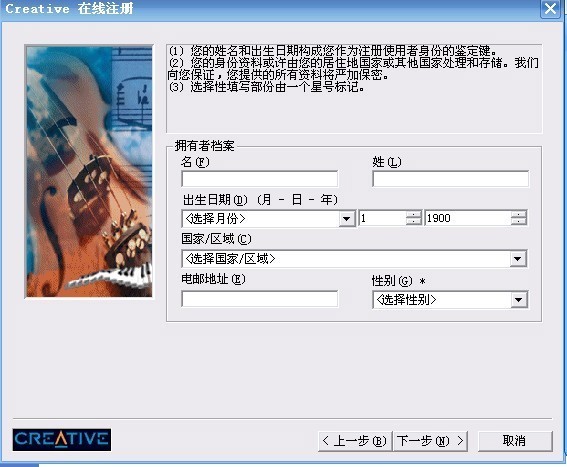
接下来的下一步,需要我们选择安装的语言版本,我们选择“简体中文”即可,如下图:

安装语言选择为简体中文
之后会提示您是否需要注册,这里我们不用网络注册,取消注册,选“不要提示我注册”。
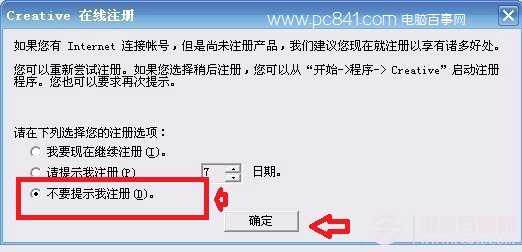
2、出现是否数字输出,选择否(不然没声音的),如下图所示:
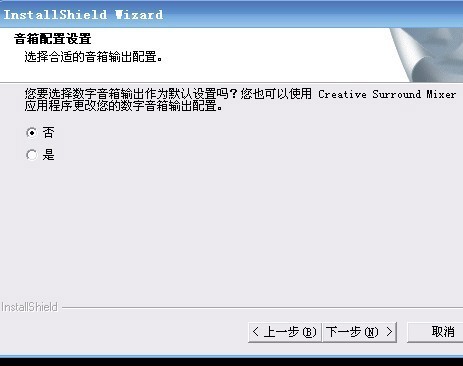
3、然后请选“完全安装”如图:
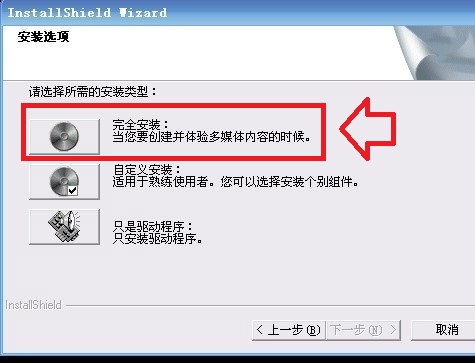
选择“完全安装”示意图
PS:(该打勾的地方打上勾),以下音响选择可以选择2音响或者5.1音响,具体根据您的音箱设备环境。
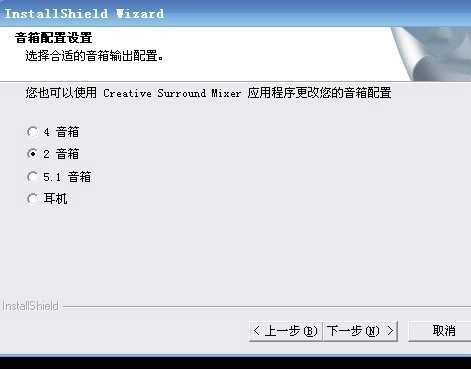
音箱配置
然后一步步下来就OK了,最后点完成即可完成创新5.1声卡的安装了,下面进入调试阶段。
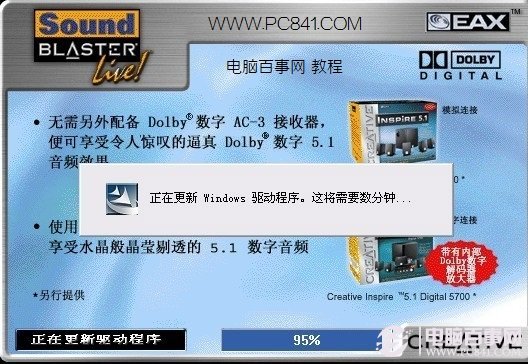
创新5.1声卡安装完成
F:重新启动电脑之后,进行调试。
提示:支持键盘“← →”键翻页
阅读全文




